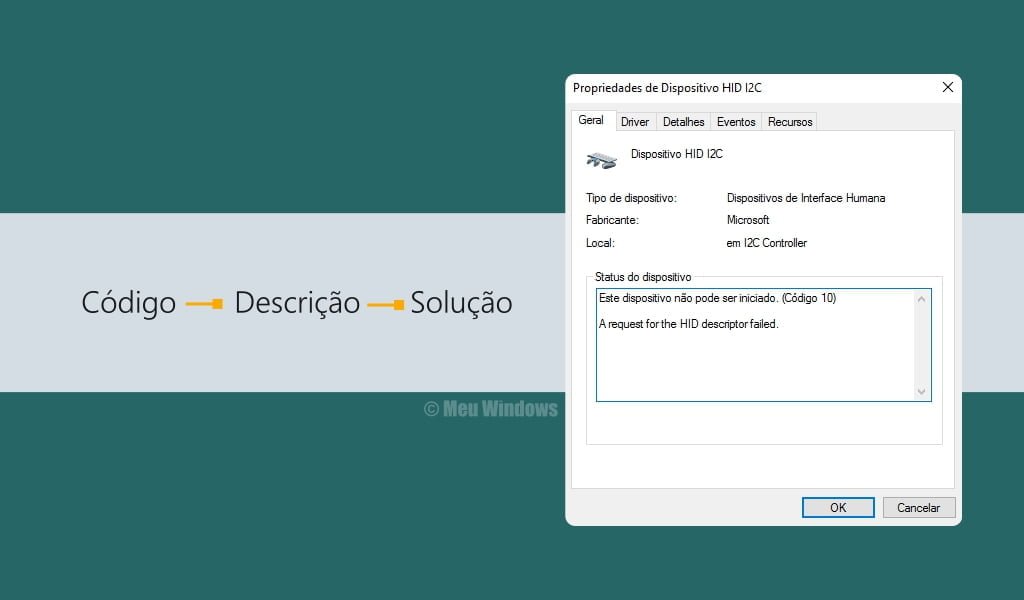Aqui está uma lista com códigos de erro mais comuns no Gerenciador de Dispositivos no Windows. Localize e execute as resoluções recomendadas para esse código de erro.
Observação: Esta tabela não contém todos os códigos de erro gerados pelo Gerenciador de dispositivos. Se você a solução para um código de erro não estiver listado, você poderá entrar em contato com o suporte técnico do fornecedor do dispositivo de hardware ou Suporte da Microsoft Para obter ajuda.
| Número do código de erro | Descrição do erro | Solução recomendada |
| Código 1 | Este dispositivo não está configurado corretamente. |
|
| Código 3 | O driver para este dispositivo pode estar corrompido ou o sistema pode estar com pouca memória ou outros recursos. |
|
| Código 10 | Este dispositivo não pode ser iniciado. |
|
| Código 12 | Este dispositivo não encontrou recursos livres suficientes que possa usar. Se você desejar usar este dispositivo, você precisará desativar um dos outros dispositivos neste sistema. |
|
| Código 14 | Este dispositivo não pode funcionar corretamente até que você reinicie o computador. (Código 14) |
|
| Código 16 | O Windows não pode identificar todos os recursos usados por este dispositivo. |
|
| Código 18 | Reinstale os drivers para este dispositivo. |
|
| Código 19 | O Windows não pode iniciar este dispositivo de hardware porque suas informações de configuração (no registro) estão incompletas ou danificadas. |
|
| Código 21 | O Windows está removendo este dispositivo. |
|
| Código 22 | Este dispositivo está desativado. |
|
| Código 24 | Este dispositivo não está presente, não está funcionando corretamente ou não tem todos os drivers instalados. |
|
| Código 28 | Os drivers para este dispositivo não estão instalados. |
|
| Código 29 | Este dispositivo está desativado porque o firmware do dispositivo não forneceu os recursos necessários. |
|
| Código 31 | Este dispositivo não está funcionando corretamente porque o Windows não pode carregar os drivers necessários para este dispositivo. |
|
| Código 32 | Um driver (serviço) para este dispositivo foi desativado. |
|
| Código 33 | O Windows não pode determinar quais recursos são necessários para este dispositivo. |
|
| Código 34 | O Windows não pode determinar as configurações para este dispositivo. |
|
| Código 35 | O firmware do sistema do computador não inclui informações suficientes para configurar apropriadamente e usar este dispositivo. |
|
| Código 36 | Este dispositivo está solicitando uma interrupção PCI, mas está configurado para uma interrupção ISA (ou vice-versa). |
|
| Código 37 | O Windows não pode inicializar o driver de dispositivo para este hardware. |
|
| Código 38 | O Windows não pode carregar o driver de dispositivo para este hardware porque uma instância anterior do driver do dispositivo ainda está na memória. |
|
| Código 39 | O Windows não pode carregar o driver de dispositivo para este hardware. |
|
| Código 40 | O Windows não pode acessar este hardware porque suas informações de chave de serviço no registro estão ausentes ou foram gravadas incorretamente. |
|
| Código 41 | O Windows carregou o driver de dispositivo para este hardware com êxito, mas não pôde localizar o dispositivo de hardware. |
|
| Código 42 | O Windows não pôde carregar o driver de dispositivo para este hardware porque existe um dispositivo duplicado que está sendo executado no sistema. |
|
| Código 43 | O Windows interrompeu este dispositivo porque ele reportou problemas. |
|
| Código 44 | Um aplicativo ou serviço desligou este dispositivo de hardware. |
|
| Código 45 | Atualmente, este dispositivo de hardware não está conectado ao computador. |
|
| Código 46 | O Windows não pode acessar este dispositivo de hardware porque o sistema operacional está sendo desligado. |
|
| Código 47 | O Windows não pode usar este dispositivo de hardware porque ele foi preparado para remoção segura, mas não foi removido do computador. |
|
| Código 48 | O software para este dispositivo foi bloqueado durante a inicialização porque ele é conhecido por ter problemas com o Windows. Contate o fornecedor do hardware para obter um novo driver. |
|
| Código 49 | O Windows não pode iniciar novos dispositivos de hardware porque a seção do sistema é muito grande (excede o limite de tamanho do Registro). |
|
| Código 52 | O Windows não pode verificar a assinatura digital para os drivers necessários para este dispositivo. |
|